

Zemax:OpticStudio网络版授权的密钥服务器配置
描述
密钥服务器电脑内的安装
配置OpticStudio网络版授权的第一步是正确配置持有授权的密钥服务器电脑。需要执行以下三个步骤:安装和激活授权软件、检查和开启Windows防火墙、配置密钥服务器的设置和安全选项。下面小节将详细描述这些步骤。注意,为了正确配置密钥服务器,您必须以管理员身份登陆密钥服务器。
安装和激活授权软件
为了安装授权软件和激活授权,您需要进行以下操作:
1、在没有互联网连接的电脑上进行安装,您需要从Microsoft下载并安装好.NetFramework。截至2019年5月,所需最低.Net版本为4.6.2。如果您愿意,可以直接安装较新的.Net Framework,然后通过步骤2进行Zemax授权管理器的安装。
2、浏览OpticStudio下载页面,打开源文件(ResourceFile) 部分。下载并启动Zemax授权管理器(ZLM)安装程序。ZLM将允许您查看、激活和更新您的授权信息。安装包内将包含在服务器上安装和管理Softkey授权和红色USB授权的相关所有内容。您可以选择使用默认选项安装,或是自行选择安装文件夹。
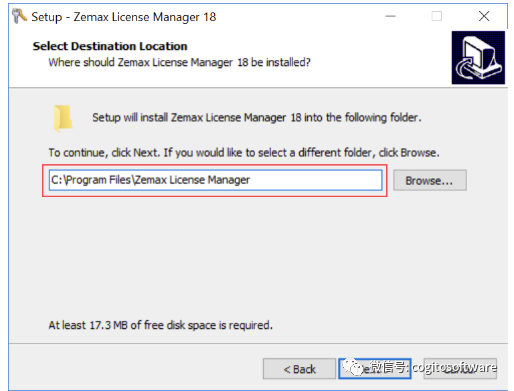
3、激活您的授权:
红色USB网络版授权:在授权管理器安装完成之后,您可以插入您的红色USB授权密钥。密钥是无驱动的,Windows将自动安装设备。如果密钥工作正常,将会点亮红色LED。如果密钥LED未被点亮,您可以参阅“如何对红色或绿色USB授权进行故障排查”。如果LED点亮,请跳转至步骤4。
Softkey授权:如果您持有Softkey授权且服务器可连接至互联网,只需要打开Window开始菜单找到Zemax授权管理器文件夹内的管理器即可。如果您持有一个Softkey授权,而您的服务器没有互联网连接的话,请参阅本文后续内容了解如何激活您的Softkey授权或离线状态下完成自另一台电脑的授权转移。之后可回到本章节的步骤4来完成服务器配置。
注意:从2019年6月起,Zemax开始使用2.0版Zemax授权管理器(ZLM V2),界面较之前有所不同。以下指引叫包含两种管理器的界面。
对于旧版ZLM(2018年11月及之前的版本),选择新密钥(New Key),输入您的激活码,点击应用许可证(ApplyLicense)。成功后将收到提示。如果激活出现错误提示,请参阅“如何对Softkey授权进行故障排查”。
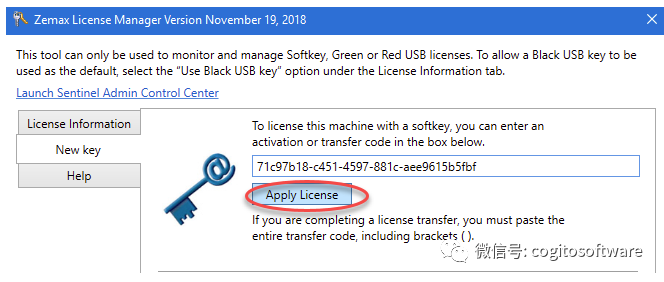
对于下图的ZLMV2,选择新的授权 (NewLicense) 后输入您的授权序列号(License Number) 和激活码(ActivationCode)。订阅版Zemax授权则需要个人软件注册。如果您的软件要求您注册,将自动生成两个区域用于输入您的MyZemax邮箱地址及密码。在进行下一步之前,请确保您已经创建了MyZemax.com的账户。您将在激活成功之后收到确认信息。
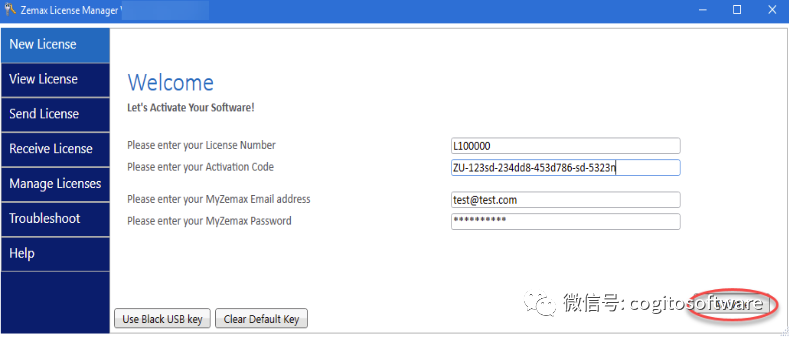
4、验证您的授权已安装并正常运行。在激活完成之后,将被跳转至ZLM或是ZLMV2中的许可证信息或是查看授权选项卡内。请验证您的产品(Product)、技术支持有效期(Support Expiration) 和总数/可用坐席数(Seat:Total) 与您激活邮件或是购买订单内信息一致。
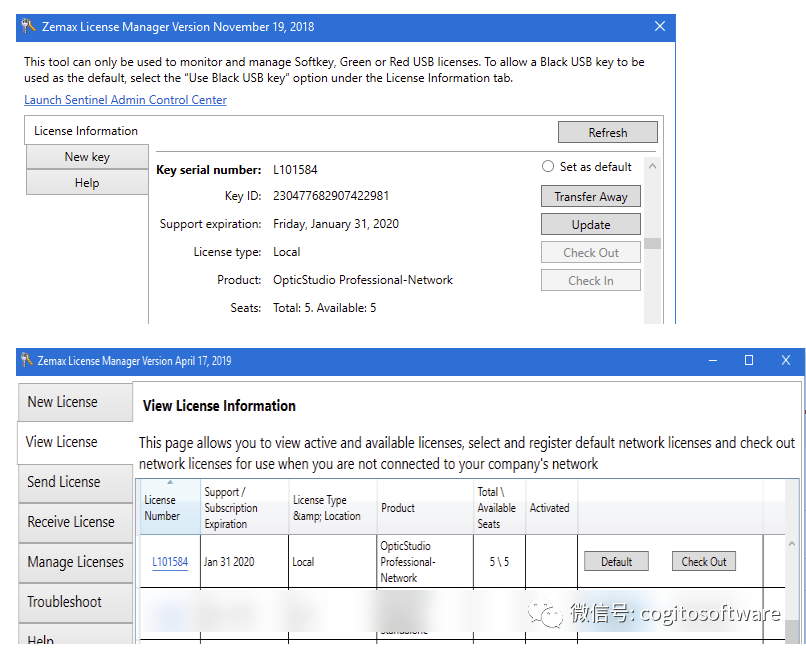
5、在您完成激活和信息验证之后,我们建议您阅读Zemax授权政策。其中提供了关于Softkey授权如何锁定至电脑的详细信息、避免授权丢失的建议、如何备份以及关于密钥丢失的政策。
编辑:黄飞
-
云存储服务器怎么配置2024-07-02 2137
-
DHCP服务器的配置方法2023-11-27 3879
-
linux查看服务器配置2023-11-17 1911
-
解析Zemax OpticStudio中复合表面的工作原理2023-02-14 2509
-
Zemax:安装Ansys版本的OpticStudio2023-01-15 2745
-
在计算机上正确安装最新版本的OpticStudio2023-01-09 9294
-
密钥服务器和客户端常见问题解答2022-11-15 2106
-
2.0版Zemax授权管理器授权借出2022-11-08 2330
-
如何配置OpticStudio网络版授权的密钥服务器和客户端2022-11-01 2592
-
监控和管理网络版密钥的使用2022-09-13 1941
-
怎样在安全服务器上使用密钥来进行签名打包呢2021-12-29 1175
-
服务器的基本配置_服务器的配置怎么看2020-07-24 35338
-
Quartus II 网络版 (服务包)2012-08-15 3877
-
服务器配置常见误区2010-01-27 512
全部0条评论

快来发表一下你的评论吧 !

